요즘 시국이 시국인지라 자택 근무하시는 분들이 많아졌고 더해서 화상으로 회의를 하거나 화상으로 수업을 받는 일이 많아졌습니다. 그래서 화상으로 수업을 받고 회의를 할 수 있는 화상 프로그램임 zoom을 많이 쓰시더군요 zoom의 장점은 최적화가 잘 되어있어서 상대방 캠과 내컴끼리 연동이 잘되어있어서 버벅거림이 적고 채팅, 미팅, 회의실 생성 등 여러 가지 부가적인 기능들을 지원한다는 점입니다. 별 기능이 아닌 것 같아도 생각보다 많이 사용되는 기능들입니다. 아무튼 오들은 zoom pc버전 다운로드에 대한 포스 팅을 해보겠습니다.

먼저 zoom pc버전 프로그램을 다운로드 받는것은 그렇게 어렵지 않습니다. 구글이나 다음과 같은 포털사이트에서 zoom pc버전 다운로드라고 검색하면 통합검색 상단에 나올 것입니다. 하지만 저는 아래쪽에 링크를 남겨드릴게요 아래 링크를 이용하면 빠르게 접속할 수 있습니다.
위 링크를 들어가면 아래와 같은 화면이 다옵니다. 다운로드 중이라고 뜨는데요 사이트 들어가자마자 설치 파일이 다운로드되기 시작했습니다. 그냥 들어가시기만 하면 됩니다. 아래쪽에 보시면 다운로드 인 앱 스토어와 다운로드 인 구글 플래이가 있습니다. 저건 모바일 버전이니까 신경 안 쓰셔도 됩니다.

zoom pc버전 프로그램이 다운로드된 모습입니다. 아래 보면 줌인 스톨러라는 설치 파일이 생성된 것을 확인할 수 있습니다. 용량이 크지는 않습니다. 다운로드 경로는 내 pc->다운로드입니다. 별도의 다운로드 파일 경로를 설정해주지 않았다면 저처럼 다운로드 파일이 설치 파일이 생성되었을 것입니다. 아무튼 계속해서 저 아이콘을 클릭해서 프로그램을 설치해보도록 하겠습니다.

아이콘을 클릭하면 바로 설치가 진행됩니다.

프로그램 자체는 가벼워서 그런지 굉장히 빨리 깔립니다. 회의 참가 봐 로그인이 있는데요 먼저 로그인을 해야 합니다 아래쪽에 보이는 로그인 버튼을 눌러 주도록 하겠습니다.
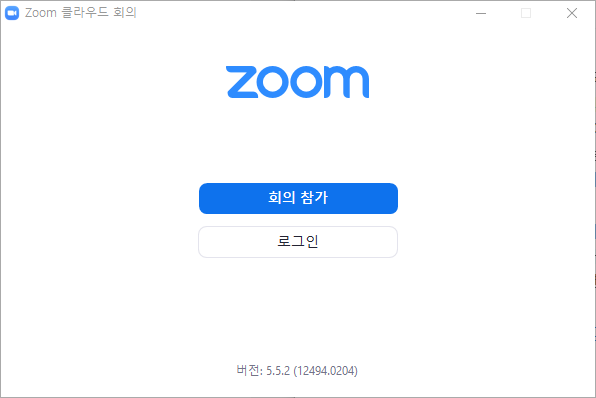
로그인을 누르면 아래와 같은 화면이 나옵니다. 맨 오른쪽 하단에 보면 무료가입이 있네요 그리고 구글과 페이스북으로도 회원가입이 가능합니다. 저는 구글을 많이 사용해서 구글 계정이 많습니다. 구글로 가입해주도록 하겠습니다.

설치가 완료된 모습입니다. 상단 목록에 보편 홈페이지와 채팅 그리고 회의와 연락처 카테고리가 있습니다. 설치는 이게 끝이고 연락처를 연동해서 사람들과 친구를 맺은 뒤 화상회의를 하면 되겠습니다. 그 외에 중앙부에 새 회의, 참가, 예약, 화면 공유 등이 있네요 역시 먼저 연락처를 연동해서 사람들과 친구를 맺은 후에 프로그램을 이용하면 되겠습니다. 긴 글 읽어주셔서 감사합니다.

'도움정보' 카테고리의 다른 글
| 대학생 소액대출 가능한 은행권 추천 (0) | 2021.07.25 |
|---|---|
| 네이버 바로가기 홈페이지 (0) | 2021.03.10 |
| 다음 바둑 바로가기 설치 (0) | 2021.02.19 |
| matlab 설치 다운 방법 (매틀랩) (0) | 2021.02.16 |
| 한게임 더블맞고 바로가기 설치 및 다운로드 (0) | 2021.02.16 |


